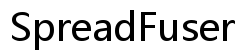¿Cómo puedo verificar todas las versiones de MySQL en mi MacBook?
Introducción
Entender las versiones de software que se ejecutan en tu sistema es crucial, especialmente al gestionar bases de datos como MySQL. Cada versión de MySQL incluye características y mejoras únicas, y saber qué versiones tienes instaladas puede ayudarte en la solución de problemas y optimización del rendimiento de tu base de datos. En un MacBook, comprobar todas las versiones de MySQL puede parecer desalentador, pero con el enfoque correcto, es una tarea sencilla. Esta guía te llevará a través de los pasos necesarios para identificar todas las versiones de MySQL instaladas en tu MacBook usando diferentes métodos.
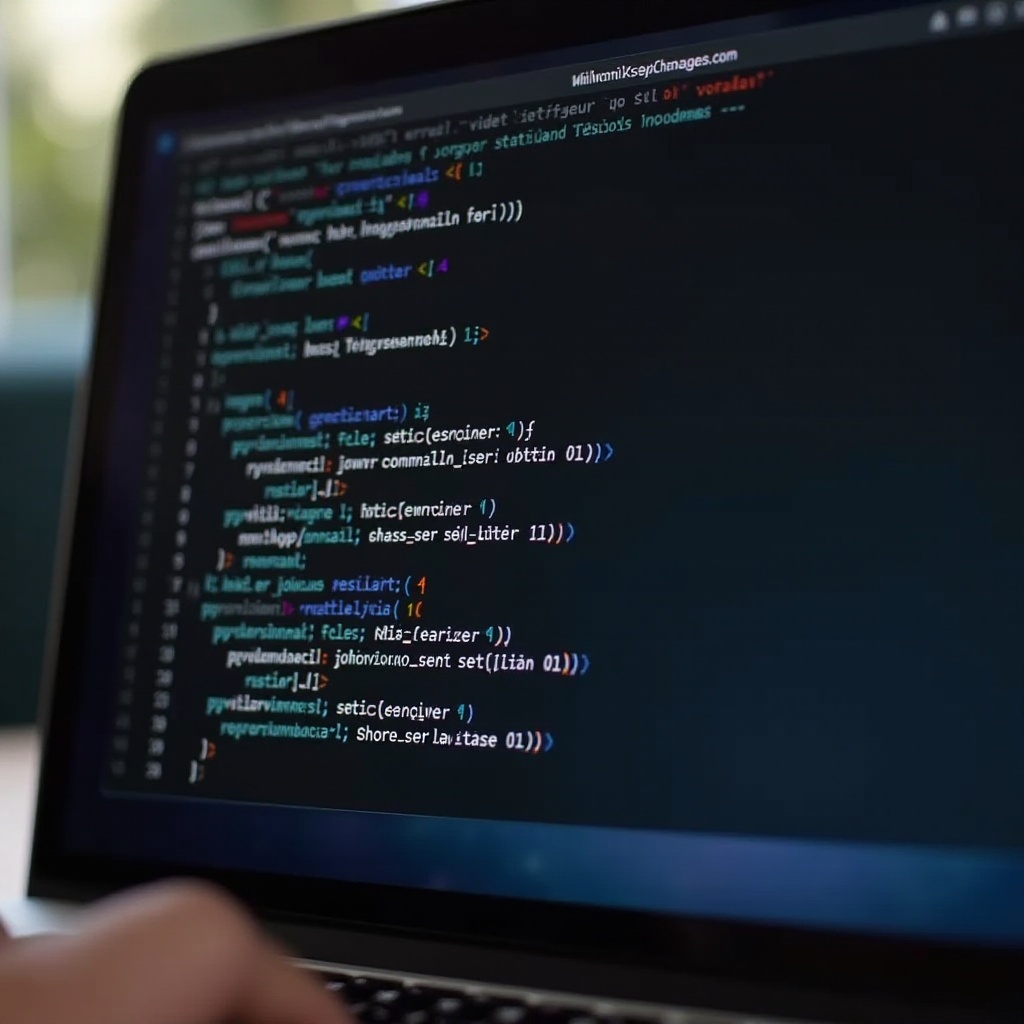
Lista de Comprobación Previa a la Verificación de Versiones MySQL
Antes de sumergirte en los diferentes métodos para comprobar las versiones de MySQL, es esencial asegurarse de que se cumplen algunos requisitos previos para un proceso fluido:
1. Permisos de Usuario: Asegúrate de tener acceso administrativo a tu MacBook. Algunos comandos e instalaciones pueden requerir permisos de nivel superior.
2. Software Actualizado: Verifica que el software de tu sistema, en particular la aplicación Terminal, esté actualizado. Esto garantiza la compatibilidad con los comandos y scripts que utilizarás.
3. Acceder a MySQL: Asegúrate de que MySQL esté correctamente instalado en tu MacBook. Si no está instalado, descarga e instala la última versión de MySQL desde el sitio web oficial de MySQL.
4. Configuración de MySQL: Verifica doblemente los archivos de configuración. El archivo de configuración de MySQL (normalmente denominado my.cnf o my.ini) debe estar correctamente configurado. Este archivo suele encontrarse en /etc/, /usr/etc/ o /usr/local/mysql/etc/.
Habiendo abordado estos elementos de la lista de comprobación previa, puedes proceder con confianza en la ejecución de los métodos para comprobar las versiones de MySQL en tu MacBook.
Métodos para Comprobar las Versiones de MySQL
Existen múltiples formas de determinar las versiones de MySQL instaladas en tu MacBook. Vamos a profundizar en los dos métodos más eficientes:
Usando la Línea de Comandos de MySQL
- Acceder a la Línea de Comandos de MySQL:
- Abre la aplicación Terminal en tu MacBook.
- Introduce
mysql -u root -ppara abrir la línea de comandos de MySQL y presiona Enter. - Se te pedirá que ingreses tu contraseña de root. Introduce la contraseña y presiona Enter para acceder al indicador de MySQL.
- Comprobar la Versión de MySQL:
- Una vez que obtengas acceso al indicador de MySQL, escribe el siguiente comando y presiona Enter:
sql
SELECT VERSION(); - La salida mostrará la versión de MySQL que se está ejecutando actualmente.
- Listar Todas las Versiones Instaladas:
- Para listar todas las versiones de MySQL, utiliza el siguiente comando:
sql
SHOW DATABASES; - Este comando lista todas las bases de datos, ayudándote a identificar diferentes versiones si hay múltiples instalaciones presentes.
Usando Comandos de Terminal
- Usando el Comando MySQL:
- Abre la aplicación Terminal.
- Ejecuta el siguiente comando para comprobar la versión de MySQL:
sh
mysql --version - Esto mostrará la versión de MySQL que está instalada y funcionando actualmente.
- Usando el Comando Brew (Si MySQL se Instaló mediante Homebrew):
- Para ver todas las versiones de MySQL instaladas mediante Homebrew, utiliza:
sh
brew list --versions mysql - Este comando lista todas las versiones de MySQL instaladas a través de Homebrew.
- Localizando Binarios de MySQL:
- Otro método es identificar los binarios de MySQL en tu sistema. Ejecuta el siguiente comando:
sh
ls -al /usr/local/mysql - Este comando lista el contenido del directorio de MySQL, lo que potencialmente indica diferentes versiones.
Con estos métodos, puedes determinar efectivamente las versiones de MySQL instaladas en tu MacBook y obtener información sobre tu entorno de base de datos.
Gestión de Múltiples Versiones de MySQL
Ejecutar múltiples versiones de MySQL en un solo sistema puede ser desafiante pero manejable. Aquí hay algunos consejos para gestionar correctamente diferentes versiones:
– Usando MySQL Workbench: MySQL Workbench permite a los usuarios conectar y gestionar múltiples instancias de MySQL. Puedes definir conexiones para diferentes versiones de MySQL y cambiar sin problemas entre ellas.
– Creación de Alias: Establecer alias de terminal para diferentes versiones de MySQL puede simplificar el cambio entre ellas. Esto implica modificar tu perfil de shell (~/.bash_profile, ~/.zshrc, etc.) para crear un acceso directo para cada versión de MySQL:
sh
alias mysql5.7='/usr/local/mysql-5.7/bin/mysql
alias mysql8.0='/usr/local/mysql-8.0/bin/mysql
– Contenedores Docker: Docker proporciona una excelente manera de gestionar múltiples versiones de MySQL. Al crear contenedores para cada versión de MySQL, puedes aislar y controlar cada instancia sin instalaciones conflictivas.
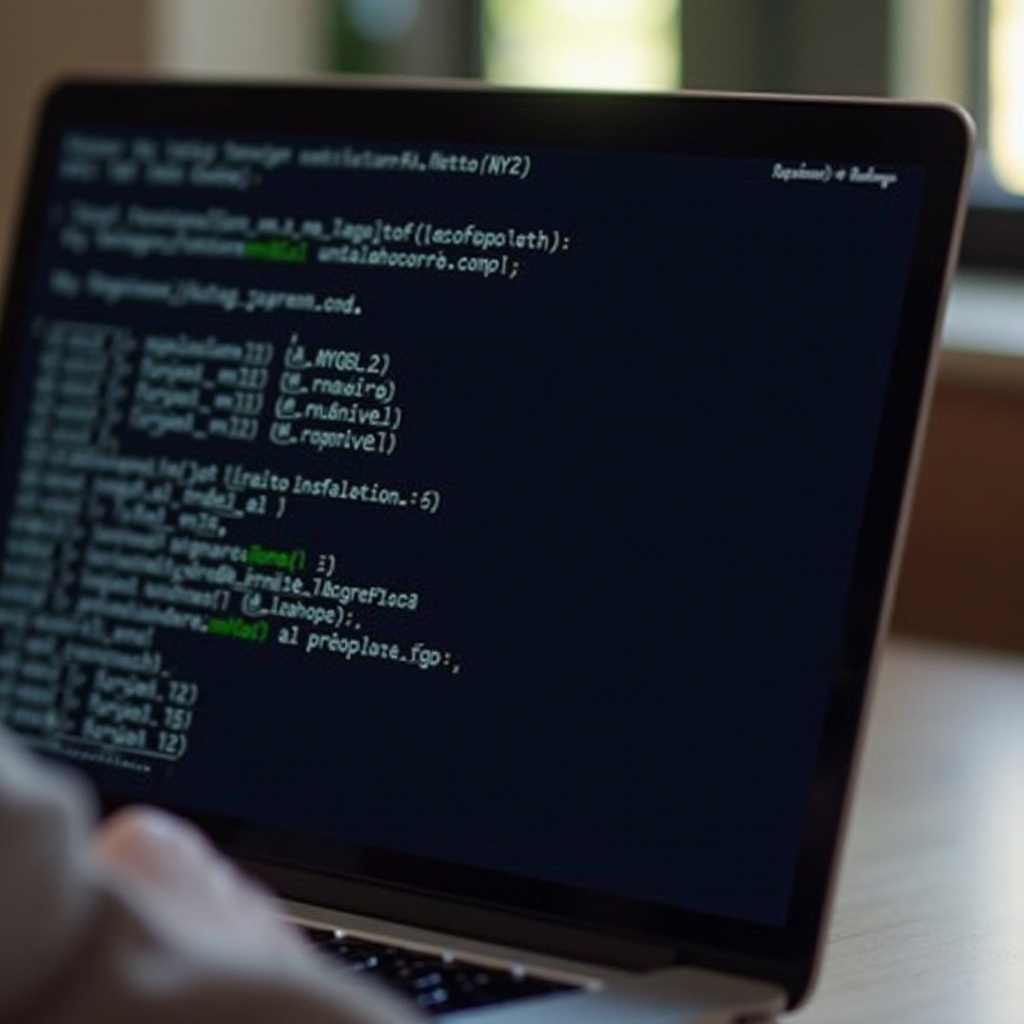
Solución de Problemas Comunes
Encontrar problemas al identificar o gestionar versiones de MySQL es común. Aquí hay algunos consejos para solucionar problemas:
– Comando MySQL No Encontrado: Asegúrate de que MySQL esté instalado y correctamente añadido a tu PATH. Si no, agrega la ruta del binario de MySQL a tu perfil de shell:
sh
export PATH=${PATH}:/usr/local/mysql/bin
– Permiso Denegado: Ejecuta Terminal con privilegios de superusuario usando sudo.
– Conflictos de Versión: Desinstala las versiones en conflicto o utiliza Docker para aislamiento.

Conclusión
Determinar todas las versiones de MySQL en tu MacBook es simple y eficiente, gracias a herramientas y utilidades de línea de comandos. Al seguir los pasos descritos, puedes gestionar, utilizar y solucionar MySQL instalados en tu sistema, permitiendo un entorno de base de datos más efectivo.
Preguntas Frecuentes
¿Cómo actualizo MySQL en mi MacBook?
Para actualizar MySQL, utiliza Homebrew con los siguientes comandos:
«`sh
brew update
brew upgrade mysql
«`
Esto asegura que tengas instalada la última versión de MySQL.
¿Puedo ejecutar múltiples versiones de MySQL en mi MacBook?
Sí, se pueden gestionar múltiples versiones de MySQL utilizando Docker, MySQL Workbench o creando alias de shell para diferentes binarios de MySQL.
¿Qué debo hacer si el comando MySQL no se encuentra en Terminal?
Añade la ruta del binario de MySQL a tu perfil de shell añadiendo:
«`sh
export PATH=${PATH}:/usr/local/mysql/bin
«`
Esto asegura que en tu terminal se reconozca el comando MySQL.